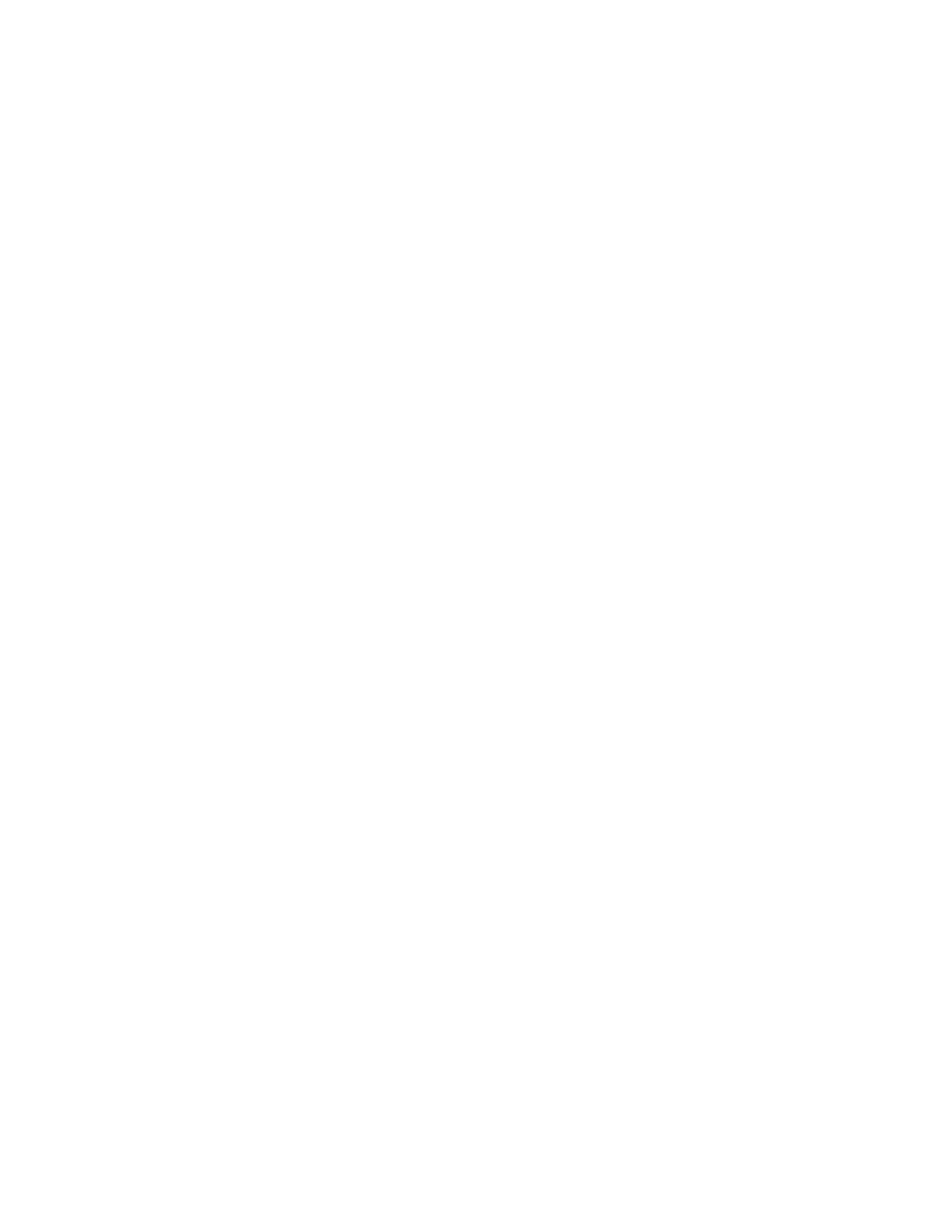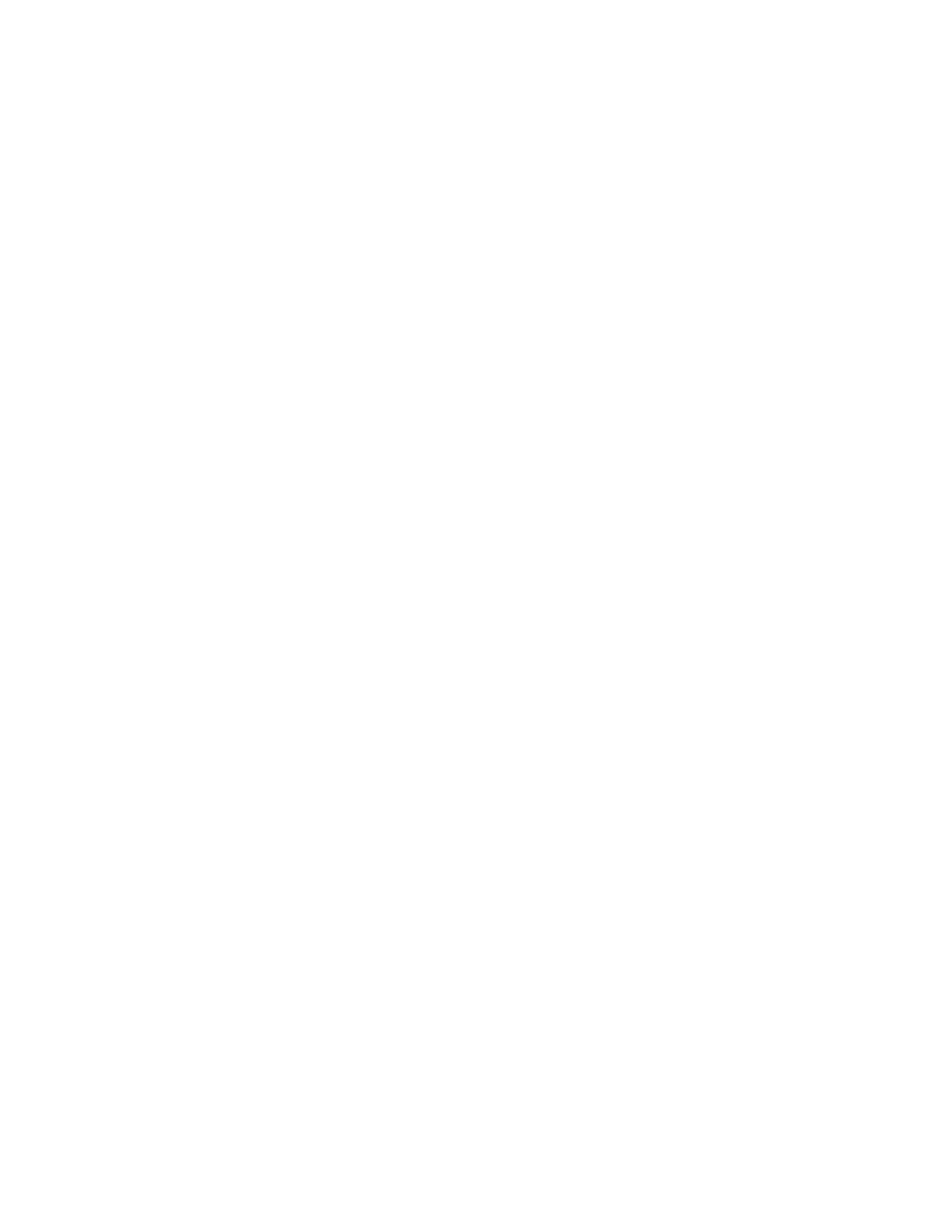
Favoriten anrufen................................................................................................... 34
Anrufe über Bluetooth tätigen
.................................................................................34
Anruf von einem gesperrten Telefon aus tätigen....................................................34
Wahlwiederholung..................................................................................................34
Audioanrufe beenden........................................................................................................34
Audioanrufe annehmen.....................................................................................................35
Eingehende Anrufe annehmen...............................................................................35
Anruf annehmen, wenn gerade ein Anruf aktiv ist..................................................35
Anrufe automatisch annehmen.............................................................................. 35
Anrufe auf einem gesperrten Telefon beantworten................................................ 36
Anrufe über die Gegensprechanlage annehmen................................................... 36
Eingehende Anrufe ablehnen............................................................................................36
Anrufe halten und fortsetzen.............................................................................................36
Anrufe halten..........................................................................................................36
Anruf wiederaufnehmen......................................................................................... 36
Kontakte aus dem Verzeichnis anrufen.............................................................................37
Kontakte aus einem Verzeichnis anrufen............................................................... 37
Kontakte aus einer Verzeichnissuche anrufen....................................................... 37
Anrufe über die Gegensprechanlage tätigen.................................................................... 37
Anrufe über die Gegensprechanlage..................................................................... 37
Anrufe über die Gegensprechanlage während eines aktiven Anrufs..................... 38
Mehrere Gespräche führen............................................................................................... 38
Anrufe über die Anrufseite verwalten..................................................................... 39
Anrufe durchstellen........................................................................................................... 39
Anrufe ohne Rücksprache durchstellen................................................................. 39
Anrufe mit Rücksprache durchstellen.....................................................................39
Durchstellvorgang abbrechen................................................................................ 40
Mikrofone stummschalten................................................................................................. 40
Stummschaltung der Mikrofone aufheben........................................................................ 40
Anrufvorrang und ‑bevorrechtigung.................................................................................. 40
Anrufe auf dem BroadSoft BroadWorks-Server parken und heranholen.......................... 41
BroadSoft-Anrufe parken........................................................................................41
Geparkte BroadSoft-Anrufe heranholen.................................................................41
Geparkte BroadSoft-Anrufe auf einem anderen Telefon heranholen..................... 42
Geparkte Anrufe ignorieren.................................................................................... 42
Remote-Verwaltung von Anrufen mit dem BroadWorks-Server........................................42
Anrufe mit BroadSoft UC-One BroadWorks Anywhere verwalten..........................43
Anrufe mit BroadSoft UC-One Remote Office verwalten....................................... 44
Eingehende Anrufe abweisen oder ignorieren.................................................................. 45
Eingehende Anrufe ignorieren bzw. stummschalten.............................................. 46
Eingehende Anrufe ablehnen.................................................................................46
Anrufe von einer Kontaktperson automatisch abweisen........................................ 46
Inhaltsverzeichnis
2